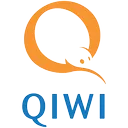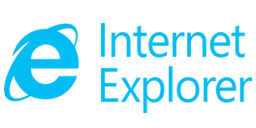
Настройка прокси сервера в Internet Explorer для анонимной работы в интернете
Как настроить прокси в Internet Explorer?
1. Нажмите «Сервис», в правом верхнем углу окна браузера значок шестеренки.
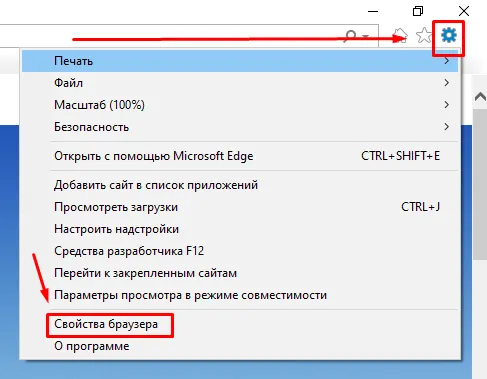
2. В появившемся окне «Параметры браузера» выберите вкладку «Подключения» и нажмите «Настройка сети».
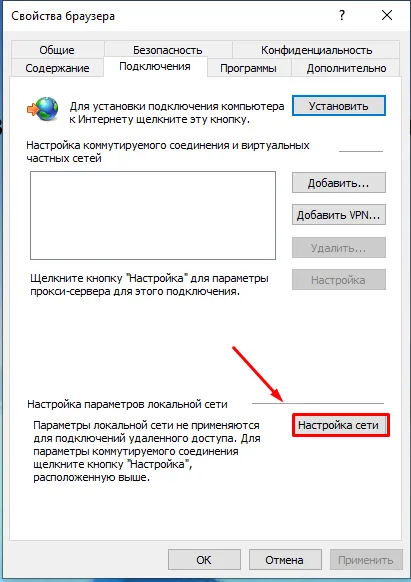
3. В появившемся окне «Настройка параметров локальной сети» установите флажок «Использовать прокси-сервер для локальных подключений». (Чтобы отключить прокси, необходимо будет снять галочку) В поле «Адрес» укажите прокси ip адрес, в поле «Порт» укажите порт прокси и нажмите ОК. Нажмите «ОК» в окне «Параметры браузера», настройка прокси в Internet Explorer завершена.
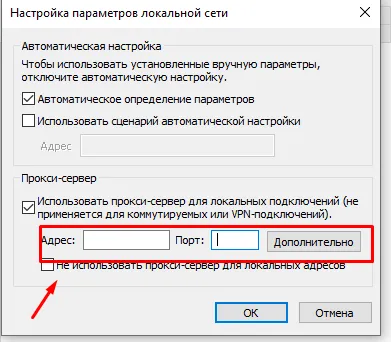
Все тарифные планы

Прокси-сервер — это посредник между пользователем и Интернетом, который помогает обеспечить безопасность и конфиденциальность информации, передаваемой между компьютером и сетью.
Прокси-сервер — это посредник между пользователем и Интернетом, который помогает обеспечить безопасность и конфиденциальность информации, передаваемой между компьютером и сетью. Настройка прокси-сервера браузера — важный шаг для обеспечения безопасности и конфиденциальности ваших данных при работе в Интернете.
Сегодня мы рассмотрим настройку прокси-сервера в Internet Explorer, одном из самых популярных браузеров на рынке. Для начала откроем сам браузер и зайдем в его настройки. Для этого нажмите на значок шестеренки в правом верхнем углу экрана, затем выберите «Свойства обозревателя».
После этого откроется окно «Свойства Интернета», в котором нужно перейти на вкладку «Подключения». Далее нажмите кнопку «Настроить параметры сети» и откроется окно «Настройки сети». Теперь найдите раздел «Прокси-сервер» и установите флажок «Использовать скрипт настройки прокси-сервера (URL)».
В поле «Адрес сценария» необходимо ввести адрес прокси-сервера, предоставленный вашим интернет-провайдером или администратором сети. После этого нажмите кнопку «ОК», чтобы закрыть все окна настроек.
Прокси-сервер теперь успешно настроен в Internet Explorer, и все интернет-запросы будут проходить через него, обеспечивая дополнительный уровень безопасности и конфиденциальности. Однако стоит помнить, что использование прокси может негативно повлиять на скорость работы браузера, поэтому рекомендуется выбирать надежные и быстрые прокси-серверы.
Также следует обратить внимание на то, что настройки прокси-сервера в Internet Explorer могут отличаться в зависимости от версии браузера и операционной системы. Поэтому, если при настройке вы столкнулись с трудностями, рекомендуется обратиться за помощью к специалисту или подробной инструкцией в Интернете.
В заключение отметим, что настройка прокси-сервера в Internet Explorer — важный шаг для обеспечения безопасности и конфиденциальности в Интернете. Следуя простым шагам, описанным выше, вы сможете настроить прокси-сервер в своем браузере и наслаждаться безопасным и комфортным веб-серфингом.
| Прокси серверы ProxyElite.Biz | HTTP | HTTPS | SOCKS4 | SOCKS5 |
|---|---|---|---|---|
| Анонимность | Частично | Частично | Полная | Полная |
| Скорость прокси | До 100 Мбит/с | До 100 Мбит/с | До 100 Мбит/с | До 100 Мбит/с |
| Порты прокси | 8080/8085 | 8080/8085 | 1080/1085 | 1080/1085 |
| Работа без авторизации | Да | Да | Да | Да |
| Безлимитный трафик | Да | Да | Да | Да |
| Работа с HTTPS-сайтами | Нет | Да | Да | Да |
| Ограничение потока | Нет | Нет | Нет | Нет |
| Подсети классов (C) В буфере | 250 | 250 | 250 | 250 |